
iPhoneにインストールしているアプリの中から不要アプリを定期的に削除したりすることもあるかと思いますが、まとめてアプリを整理していると無意識の内に間違って大事なアプリも削除していた!なんて経験はありませんか?
アプリ自体はアップルストアから再度ダウンロードすることで復活しますが、アプリ内の大事なデータはアプリを削除すると一緒に消去されてしまうので注意が必要。
iPhoneでは、そのように大事なアプリを間違って削除してしまうのを防げるよう設定から事前にアプリを削除できないようにすることが可能です。
そこで今回はiPhoneで操作ミスや間違ってアプリを削除してしまわないようにする設定方法を紹介します。
間違って大切なアプリを削除しないようにする設定方法
アプリを削除するとデータが消去されてしまいますから、大事なデータが入っているアプリを数多くインストールしている場合はこの設定をしておけば安全ですよ。
設定方法。
まずホーム画面「設定」の「一般」から「機能制限」をタップ。
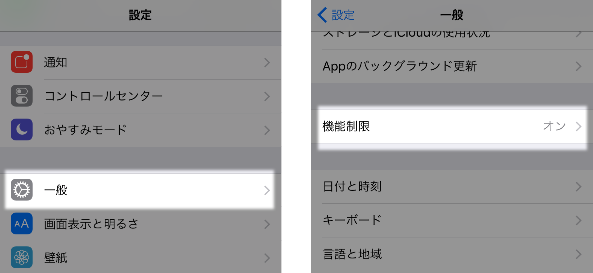
パスコードを求められるので入力して「機能制限」画面の「Appの削除」をオフにする。
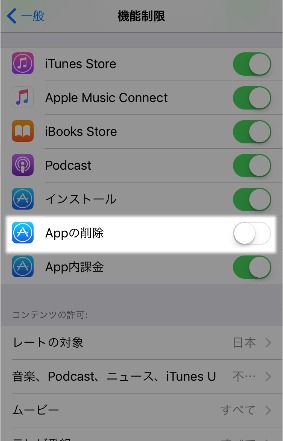
これでホーム画面上でアプリを長押ししても通常のように「☓」マークが表示されなくなりアプリが削除できなくなります。削除するときは「Appの削除」をオンに戻すことで削除可能に。
まとめ
アプリは一度削除してしまうと中身のデータも一緒に消えてしまうので、削除するときは注意して削除しましょうね。心配な方はこの「App削除」をオフにする設定をしておきましょう。
